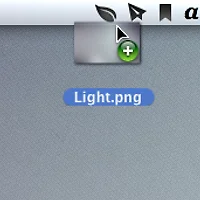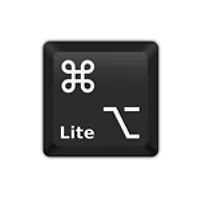사용자 몰래 인터넷을 사용하는 프로그램을 잡아내자!
OS X에 iStat Menus 를 설치하고 메뉴바에 네트워크 표시계를 띄워두신 분들 중 혹시 지금 딱히 사용하고 있는 프로그램이 없는데도 불구하고 다운로드 속도가 몇메가까지 치솟고 그 상태에서 유지되는 것을 목격한 적이 없으십니까?
(위 이미지: 아무것도 안켜놨는데 도대체 왜 다운로드 속도가 5MB/S나 나오는거지? 범인은 뒤에 밝혀 집니다.)
이런 경우가 아니더라도 인터넷 속도가 평상시에 비해서 왠지 느리게 느껴지는 경우... 아니면 좀 극단적으로 최근에 어둠의 경로에서 다운받은 프로그램이 사용자 몰래 네트워크에 접속해 이상한 활동을 하는 것은 아닌지..
이런 의문이 생겼을 때 사용자는 어떤 방법을 사용해 OS X의 네트워크 활동을 눈으로 직접 확인할 수 있을까요?
비교적 유닉스 사용이 익숙하신 분들은 터미널 창에서 lsof | grep TCP 명령어나 netstat -an|grep ESTABLISHED 명령어로 현재 어떤 네트워크 포트가 열려있고, 또 어떤 응용 프로그램/프로세스가 이 포트로 파일 송수신을 하고 있는지 확인할 수 있습니다.
하지만 위 방법은 초보자가 일반적으로 사용하기엔 다소 난이도가 높은 것이 사실입니다. 위 터미널 창에 표시되는 결과 화면이 마치 암호문으로 보이는 분들도 계실 것 같습니다. 내 시스템, 내 네트워크에 어떤 일이 벌어지고 있는지 궁금하기는 하지만 사용 방법이 쉽고 결과를 한 눈에 파악하는 방법이 없을까 궁금하신 분들을 위해 사용이 아주 훌륭한 프로그램이 있어 이번 기회에 소개해 드립니다.
이름은 Private Eye이며 OS X의 네트워크 사용 현황을 실시간으로 모니터링 해주고 표시해 주는 무료 프로그램입니다. 일단 설치만 해주시면 인터넷 파일 송수신이 이러질 때 마다 언제, 어떤 프로그램이, 어떤 서버에 접속하는지 일목요연하게 사용자에게 알려줍니다.
모든 응용 프로그램을 종료했는데도 네트워크 속도가 요동친다는 것은 mDNSResponder나 ubd 같은 시스템 프로세스가 네트워크 활동을 한다는 것인데 응용 프로그램 뿐만 아니라 이런 시스템 프로세스까지 모니터링을 할 수 있기 때문에 더 이상 사용자가 아무런 영문도 모른채 발만 동동 굴릴 필요가 없어집니다. 사용 방법은 그냥 '설치하시고, 실행하시고, 보시면' 됩니다! 어떻게 자세하게 설명드리고 싶어도, 더 이상 설명드릴 것이 없을 정도로 사용 방법이 단순하고 쉽습니다. 물론 사용 방법이 쉽다고 기능이 떨어지는 것은 아닙니다^^
(앞서 다운로드 속도를 수메가까지 사용하던 범인은 바로 iCloud 동기화를 담당하는 ubd 프로세스였습니다.)
* 네트워크 트래픽을 모니터링만 할 것이 아니라 프로세스 별로 네트워크 접속 가능 여부를 직접 컨트롤하기를 원하는 경우 Little Snitch 나 Hands Off! 같은 유료 프로그램들을 이용하실 수 있으니 참고하시기 바랍니다.